በዛሬው ጊዜ ፣ የዜኢልኤል ኪኔቲክስ Wi-Fi ራውተሮች እጅግ በጣም ብዙ የተለያዩ ቅንጅቶች እና በስራ ላይ ባሉ መረጋጋቶች ምክንያት በሰፊው ታዋቂዎች ናቸው። በተመሳሳይ ጊዜ በእንደዚህ ዓይነት መሣሪያ ላይ ወቅታዊ የጽኑዌር ማዘመኛ አንዳንድ ተግባሮችን ለማስወገድ ያስችልዎታል ፣ ተግባሩን በከፍተኛ ሁኔታ እያሰፋ ነው።
ZyXEL Keenetic Router ማዘመኛ
የተለየ ሞዴል ምንም ይሁን ምን ፣ በአብዛኛዎቹ ጉዳዮች ላይ የ ZyXEL Keenetic ራውተሮችን የማዘመን ሂደት ወደ ተመሳሳይ ደረጃዎች ይወርዳል። ከፈለጉ ሁለቱንም ሙሉ በሙሉ አውቶማቲክ ዘዴ በመጠቀም እና ሶፍትዌሩን እራስዎ ከመስመር ውጭ ባለው ሁኔታ ውስጥ መጫን ይችላሉ ፡፡ በአንዳንድ መሣሪያዎች ላይ በይነገጽ ሊለያይ ይችላል ፣ ሌሎች በርካታ ማንሻዎችን ይጠይቃል።
ተጨማሪ ያንብቡ: የጽኑዌር ዝማኔ በ ZyXEL Keenetic 4G እና Lite ላይ
አማራጭ 1 የድር በይነገጽ
ዝመናዎችን ለማውረድ እና ለመጫን አነስተኛ እርምጃዎችን የሚጠይቅ ስለሆነ ይህ ዘዴ በአብዛኛዎቹ ጉዳዮች እጅግ በጣም ጥሩ ነው ፡፡ በዚህ ሁኔታ ከበይነመረቡ ጋር ለመገናኘት መሣሪያውን አስቀድሞ ማዋቀር ያስፈልግዎታል።
ማሳሰቢያ-አዲሱ እና ሙሉ ለሙሉ የተጣጣመ firmware ብቻ ሊጫን ይችላል ፡፡
በተጨማሪ ይመልከቱ: - “ZyXEL Keenetic Lite” ፣ Start ፣ Lite III ፣ ጊጋ II ን እንዴት ማዋቀር እንደሚቻል
- የሚከተሉትን ውሂቦች በመጠቀም የራውተሩን የድር በይነገጽ ይክፈቱ
- አድራሻ - "192.168.1.1";
- ይግቡ - “አስተዳዳሪ”;
- የይለፍ ቃል - "1234".
- በዋናው ምናሌ በኩል ወደ ገጽ ይሂዱ "ስርዓት" እና ትሩን ላይ ጠቅ ያድርጉ አዘምን.
- የእርስዎን ተመራጭ የሶፍትዌር ሥሪት ለመምረጥ የተቆልቋይ ዝርዝሩን ይጠቀሙ።
- በሚቀጥለው ደረጃ ተጨማሪ አካላትን ማንቃት ወይም ማቦዘን ይችላሉ። ነባሪ ቅንብሮችን መለወጥ መደረግ ያለበት ስለ ዓላማቸው ትክክለኛ ግንዛቤ ብቻ ነው።
ማሳሰቢያ: - የተመከረውን ስብስብ መጠቀም ጥሩ ነው።
- ከክፍለ ነገሮች ጋር ሲጨርሱ ገፁን ወደታች ይሸብልሉ እና ቁልፉን ይጫኑ ጫን.
- አጭር የዝማኔ ሂደት ይጀምራል ፡፡ እባክዎ ለትክክለኛው ጭነት ያልተቋረጠ የበይነመረብ ማእከል (ኦፕሬሽን) ስራ አስፈላጊ መሆኑን ልብ ይበሉ።

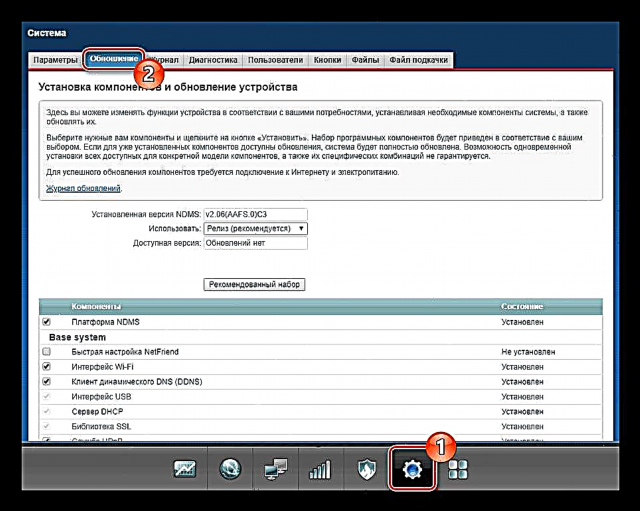




ከተከናወኑ እርምጃዎች በኋላ መሣሪያው በራስ-ሰር እንደገና ይጀምራል እና ለመስራት ዝግጁ ይሆናል። ስለአዲሱ firmware መረጃ በመነሻ ገጽ ላይ ማግኘት ይችላሉ "ክትትል" በቁጥጥር ፓነል ውስጥ ፡፡ በሂደቱ ላይ ከተመለከቱ ጥያቄዎች ጋር ፣ ቴክኒካዊ ድጋፍን በኦፊሴላዊ የዚክስኤል ኪኔቲክ ድርጣቢያ ማግኘት ይችላሉ ፡፡
አማራጭ 2 ፋይል ፋይል ማውረድ
የ Keenetic ራውተርን ለማዘመን ይህ አማራጭ ትንሽ ተጨማሪ ማሻትን የሚፈልግ ከራስ-ሰር ሞድ በጣም የተለየ አይደለም። በዚህ ሁኔታ ፣ በ ZyXEL ድርጣቢያ ተጓዳኝ ገጽ ላይ የሚገኝ ማንኛውንም ማንኛውንም firmware መጫን ይችላሉ።
ደረጃ 1 ማውረድ
- ለመሄድ ከዚህ በታች ያለውን አገናኝ ይከተሉ ማውረድ ማዕከል በ ZyXEL Keenetic ድርጣቢያ ላይ። እዚህ እርስዎ ሊያዘምኑት የሚፈልገውን የመሣሪያውን ሞዴል መምረጥ ያስፈልግዎታል ፡፡
ወደ ዚyXEL Keenetic Download Center ይሂዱ
- በክፍሉ ውስጥ “የኤን.ኤም.ኤስ. ስርዓተ ክወና ስርዓት” ወይም "የቀኔቲክ ስርዓተ ክወና ስርዓት" ከ firmware አማራጮች ውስጥ አንዱን ይምረጡ። የሚፈልጉትን ስሪት ጠቅ ያድርጉ እና ወደ ኮምፒተርዎ ያውርዱት።
- አንዳንድ የራውተሮች ዓይነቶች ለምሳሌ ፣ 4 ጂ እና ሊት ሞዴሎች በግምገማ ውስጥ ሊለያዩ ይችላሉ ፣ ካልተዛመዱ ዝመናው ሊጫን አይችልም ፡፡ ከመቆጣጠሪያው ፓነል ስም እና ውሂብ አጠገብ ባለው ልዩ ተለጣፊ ላይ በመሣሪያው ጉዳይ ላይ የሚፈለገውን እሴት ማወቅ ይችላሉ።
- በአብዛኛዎቹ ጉዳዮች ላይ የወረደው ፋይል መከፈት አለበት። ለዚህ ፣ ዊንRAR ን ጨምሮ ማንኛውም መዝገብ ቤት ተስማሚ ነው ፡፡




ደረጃ 2 ጭነት
- ክፍት ክፍል "ስርዓት" እና በአሰሳ ምናሌው በኩል ወደ ትሩ ይሂዱ ፋይሎች. እዚህ ከተዘረዘሩት ዝርዝር ውስጥ ፋይሉን ጠቅ ማድረግ ያስፈልግዎታል "firmware".
- በመስኮቱ ውስጥ ፋይል አስተዳደር አዝራሩን ጠቅ ያድርጉ "ምረጥ".
- በኮምፒተርዎ ላይ, ከመጀመሪያው ደረጃ ቀድሞ የተጫነውን firmware ይፈልጉ እና ይክፈቱ.



በተጨማሪም ፣ ከመጀመሪያው አማራጭ ጋር በሚጠቀሙበት ፋይል ውስጥ ለተካተቱት አካላት የመጫኛ ቅደም ተከተል ይጀምራል ፡፡ መሣሪያው መጫኑን በራስ-ሰር ሞድ እና ዳግም ማስጀመር ያጠናቅቃል ፡፡
አማራጭ 3: የሞባይል መተግበሪያ
ZyXEL ኩባንያ ከመደበኛ የድር በይነገጽ በተጨማሪ ልዩ የሞባይል መተግበሪያን ይሰጣል "የእኔ.Keenetic"ክፍሎችን እንዲያሻሽሉ ያስችልዎታል። ሶፍትዌሩ ለሁለቱም ለ Android መሣሪያ ስርዓት እና ለ iOS ይገኛል። በሚጠቀሙበት መሣሪያ ላይ በመመስረት በመደብሩ ውስጥ ባለው ተጓዳኝ ገጽ ላይ ማውረድ ይችላሉ ፡፡
ማሳሰቢያ-እንደ መጀመሪያው ስሪት (ዝመናዎች) ዝመናዎችን ለማውረድ የኔትወርክ ግንኙነቱን ቀደም ሲል በ ራውተር ላይ ማዋቀር ያስፈልግዎታል ፡፡
በ Google Play እና በመደብር መደብር ላይ ወደ My.Keenetic ይሂዱ
ደረጃ 1 ያገናኙ
- በመጀመሪያ ተንቀሳቃሽ መሣሪያው ከ ራውተር ጋር በትክክል መገናኘት አለበት። መተግበሪያውን ከመደብሩ ያውርዱ እና ያሂዱ።
- የአሰራር ሂደቱ በ ZyXEL Keenetic ጀርባ ላይ የሚገኘውን የ QR ኮድን በመቃኘት ሊከናወን ይችላል ፡፡
- እንዲሁም አስቀድመው ወደ ራውተር አውታረ መረብ በ Wi-Fi በኩል መገናኘት ይችላሉ። ለዚህ አስፈላጊ የሆኑ መረጃዎች ሁሉ በተመሳሳይ ተለጣፊ ላይ ናቸው።
- የተሳካ ግንኙነት በሚኖርበት ጊዜ የዚህ መተግበሪያ ዋና ምናሌ ይታያል። አስፈላጊ ከሆነ በክፍሉ ውስጥ ማዋቀር ይችላሉ "በይነመረብ".




ደረጃ 2 ጭነት
- ራውተርን ለስራ ካዘጋጁ በኋላ ዝማኔዎችን ማውረድ መጀመር ይችላሉ። በትግበራ መጀመሪያ ገጽ ላይ ተፈላጊውን መሣሪያ ይምረጡ ፡፡
- በዋናው ምናሌ በኩል ወደ ገጽ ይሂዱ "ስርዓት".
- ቀጥሎም ክፍሉን መክፈት ያስፈልግዎታል "Firmware".
- የራውተርዎ አይነት ምንም ይሁን ምን በተጫነው ኦ systemሬቲንግ ሲስተም ላይ መረጃ በዚህ ገጽ ላይ ይገኛል ፡፡ ከሁለቱ ምንጮች አማራጮች ውስጥ አንዱን ይጥቀሱ ቤታ ወይም መልቀቅ.

ከመጀመሪያው አማራጭ ጋር የግለሰቦቹን አካላት በምስሉ ወዲያውኑ ማየት ይችላሉ ፡፡
- የፕሬስ ቁልፍ የመሣሪያ ዝመናየማስነሻውን ሂደት ለማስጀመር። በዝማኔ ሂደት ውስጥ መሣሪያው ድጋሚ ያስነሳና በራስ-ሰር ይገናኛል ...


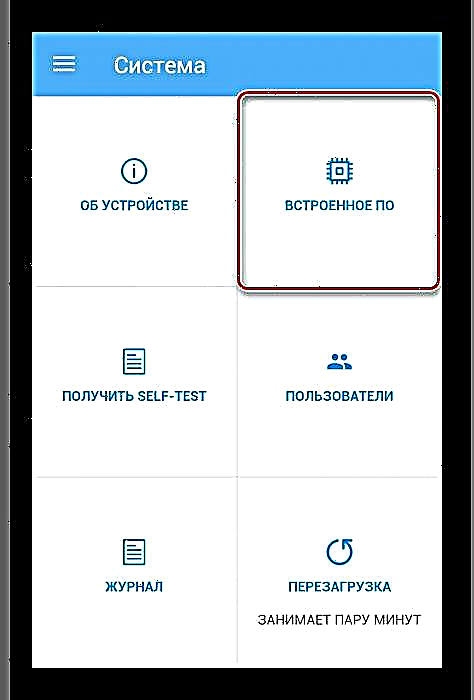


ይህ የዛሬ የ ZyXEL Keenetic ራውተሮች የቀረቡትን ዘዴዎች በመጠቀም ብቻ ሊዘመኑ ይችላሉ ፡፡
ማጠቃለያ
ዝመናዎች በሚጫኑበት ጊዜ የራውተሩ የደህንነት ዋስትና ቢኖርም ያልተጠበቁ ሁኔታዎች ሊከሰቱ ይችላሉ። በዚህ ሁኔታ, በአስተያየቶቹ ውስጥ ሁል ጊዜ ጥያቄዎች ጋር እኛን ማነጋገር ይችላሉ.












